
在日常办公中,Microsoft Word是一个常用的文档编辑工具,它不仅方便快捷,还提供了许多强大的功能。例如,使用公式编辑器创建数学公式、化学方程式等,是Word的一大亮点。然而,许多用户在插入公式时,常常会遇到一个问题,那就是如何输入大括号。本文将详细介绍在Word中输入大括号的方法以及一些技巧,帮助大家更好地使用这个工具。
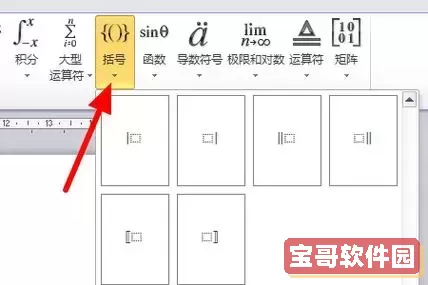
首先,我们可以通过Word的公式编辑器来输入大括号。在Word文档中,点击“插入”选项卡,然后选择“公式”。这样会打开一个公式编辑器的界面。具体步骤如下:
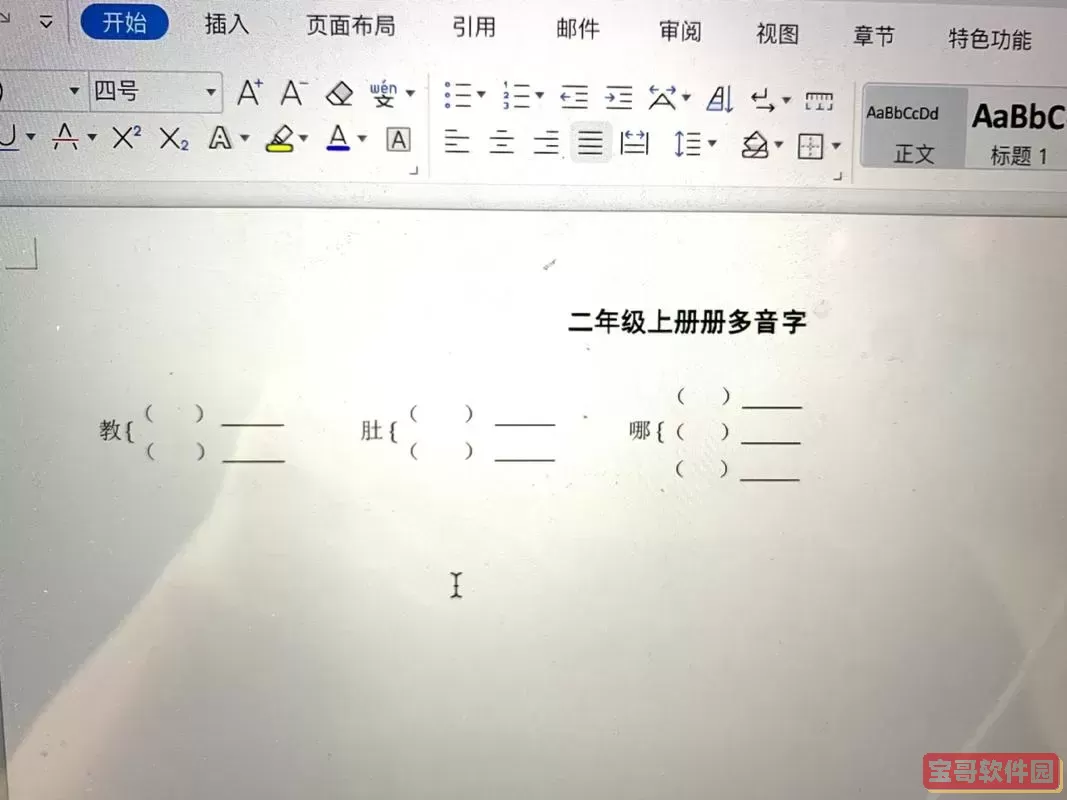
1. 在Word文档中,首先将游标放在你希望插入公式的位置。
2. 点击“插入”选项卡,找到“公式”选项,点击后会出现公式编辑器。
3. 在公式编辑器中,你会看到一个工具栏,上面有多种数学符号和结构选择。
4. 选择“括号”选项后,点击你需要的大括号样式,它会自动插入到编辑框中。一般来说,可以选择“大括号({ })”对称出现的样式。
5. 你可以在大括号内部添加所需的数学符号、文本或者其他公式元素。
除了使用公式编辑器外,还可以直接通过键盘输入大括号。很多用户可能会使用键盘快捷键来输入大括号。具体步骤如下:
1. 将光标放在需要插入大括号的位置。
2. 按下“Shift”键,再同时按下数字键“{”或者“}”。这个组合键通常在键盘的左侧,输入时要注意大写状态。
3. 这样就可以快速输入需要的大括号。
除了上面两种方法,针对一些需要频繁使用大括号的用户,还可以自定义快捷键来输入大括号。具体过程是:
1. 在“文件”选项卡中选择“选项”。
2. 接着点击“自定义功能区”,然后点击“键盘快捷方式:自定义”。
3. 在这个窗口中,你可以选择输入的命令,设置你想要的快捷键。
4. 一旦设置完成,以后你就可以通过自定义的快捷键快速输入大括号。
此外,还可以在公式中使用大括号来进行分组或者表示集合。在数学和科学书写中,大括号的使用非常广泛。例如,在描述集合时,通常用大括号来表示元素的集合,如{a, b, c}。而在复杂的公式中,大括号常用于指示函数的参数,或者表示多个运算的优先级。
总的来说,掌握Word中的大括号输入方法,对于制作数学和科学相关的文档有着重要的帮助。不论是通过公式编辑器、键盘快捷键,还是自定义快捷键,用户都可以灵活选择适合自己的方式,以提高工作效率。
在Word的使用过程中,除了大括号输入外,还有许多其他符号和格式设定功能。每个用户可以根据自己的需求,深入挖掘Word的功能,使得文档的排版更加专业和美观。在未来的学习和工作中,不断探索和学习新的技巧,将使我们的文档处理更加得心应手。